밀리의 서재 PC 이용방법 (feat. 맥북 설치기)
코로나19로 주말에도 야외 나들이는 엄두도 못내고, 이 여유로운 시간을 어떻게 보낼까 하다가 독서가 생각이 났다. 독서를 하는 방법은 여러 가지가 있다. 종이책이 가장 오래된 방법인데 요즘은 전자책이나 오디오북과 같이 전자 매체로도 독서가 가능하다. 필자는 종이책도 좋아하지만 평소에는 전자책을 더 자주 읽는 것 같다. 출장같이 이동을 할 때나 잠을 자기 전에 누워서 불끄고 읽을 때면 휴대폰이나 이북으로 훨씬 더 편하기 때문이다.
밀리의 서재는 이런 전자 매체를 이용하여 독서를 할 때 최적화된 서비스를 제공한다. 넷플릭스 같은 형태로 간단하게 구독만 진행하면 5만 권의 책을 무제한으로 자유롭게 읽을 수 있는 서비스를 제공한다. 밀리의 서재 서비스 역시 주로 휴대폰이나 이북으로 이용하고 있는데 혹시 PC를 이용하는 방법이 없을까 하는 궁금증이 생겼다. 집에서 블로그를 읽듯 편안하게 내리면서 볼 수 있는 방법이 있을 것 같아 혹시나 하는 마음에 찾아보았다.
밀리의 서재 PC 뷰어 설치하기 (macOS 편)
PC 뷰어 설치를 위해 먼저 밀리의 서재 홈페이지에서 앱을 다운 받아야 한다. 밀리의 서재 홈페이지에서 앱 다운 페이지로 접속한다.
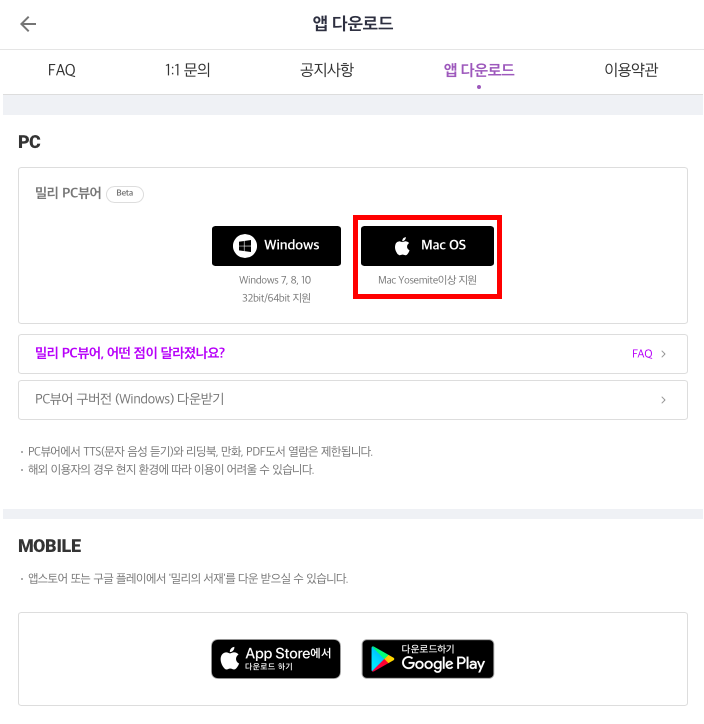
화면에 들어가보시면 PC 뷰어를 설치할 수 있습니다. Windows뿐만 아니라 Mac OS도 제공을 하니 맥북이나 아이맥을 이용하는 유저들도 사용하는데 불편함이 없다. 필자는 맥북 유저이면서 윈도우 pc도 있는데 요즘 맥북을 많이 사용하고있어 [Mac OS]버튼을 클릭하였다.
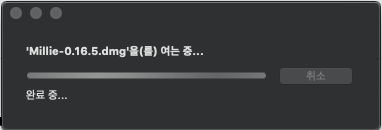
다운 받은 파일을 열면 프로그램 설치 프로그램이 열린다.

Millie 파일을 Applications에 던지면 설치 끝!
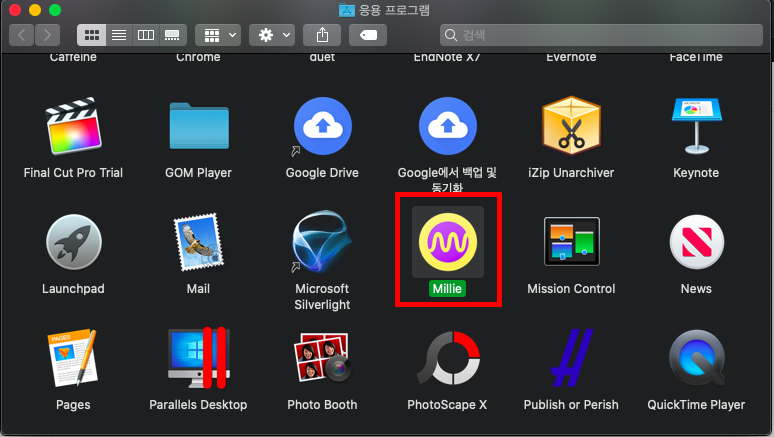
설치가 완료되면 Applications에 Millie가 있는 것을 확인할 수 있다. 설치가 완료되었다. 이게 끝이라고? 끝이다. 정말 간단하다. 이제 설치가 잘 되었는지 실행해보자.

Millie가 외부에서 다운로드 한 파일인데 이게 안전한 파일인지 묻는 문구가 나온다. [열기] 버튼을 눌러준다.
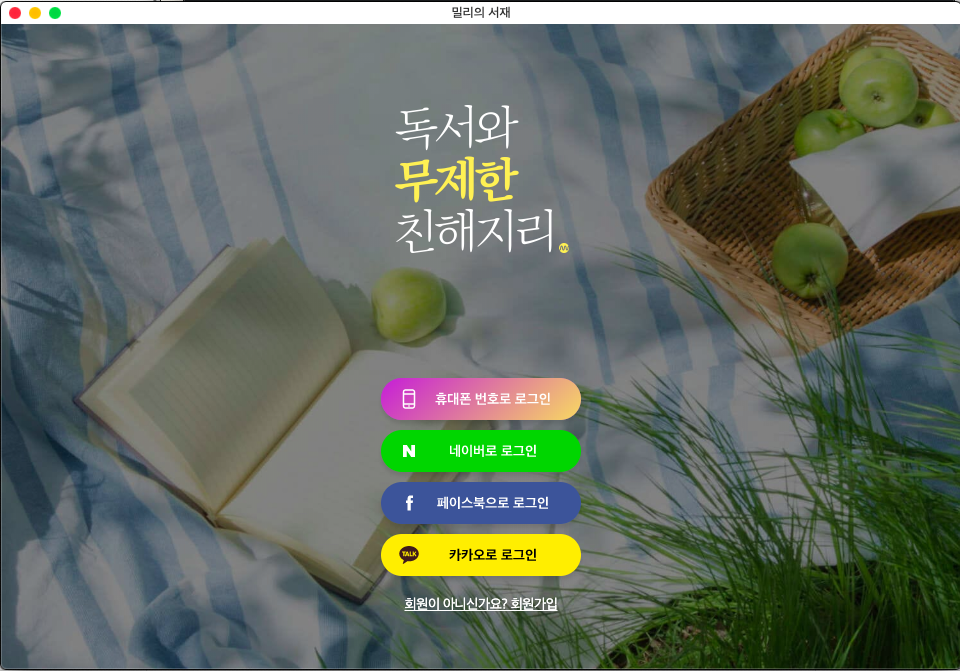
밀리의 서재 앱이 로딩이 진행되다가 완료되면 로그인 화면이 나타난다. 본인이 원하는 가입했던 로그인 방법으로 로그인을 진행하자.
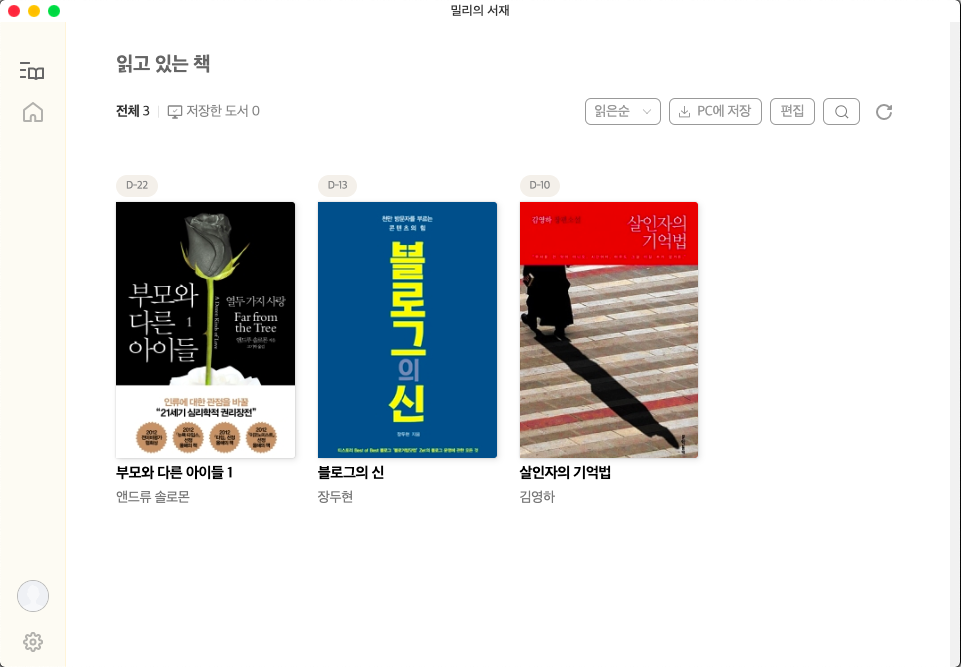
밀리의 서재 로그인이 완료되면 다음과 같은 PC에서도 앱과 같은 형태로 프로그램이 열린다. 현재 밀리의 서재 계정에서 다운을 받아 놓은 책이 바로 나온다. "살인자의 기억법"은 예전에 읽었던 책인데 연습으로 한 번 열어봤던 책이었고, 요즘은 김영하 작가의 월간 북클럽 서비스가 밀리의 서재에 제공되면서 "부모와 다른 아이들1"을 다운 받아놓았다. 블로그를 시작하며 "블로그의 신"이란 책도 다운 받아놓았는데 아직 다 읽진 못했다. 하하 아직 읽을 책들이 많구나.
|
함께 읽으면 좋은 관련 글 밀리의 서재 - 첫 달 무료 가입 방법 (feat. 김영하 작가 신작 단독 공개 | 김영하의 월간 북클럽 소개) |
'리뷰 > 제품 및 서비스' 카테고리의 다른 글
| 지마켓 스마일클럽에 이런 혜택이! | 가입 및 캐시로 물품 구매 후기 | 해지 방법 (0) | 2020.06.05 |
|---|---|
| 밀리의 서재를 크레마 e북으로 볼 수 있을까? (1) | 2020.04.16 |
| 밀리의 서재 - 동시 접속은 몇 대까지? (feat. 기기등록 수 및 해지 방법) (2) | 2020.03.19 |
| 밀리의 서재 - 첫 달 무료 가입 방법 (feat. 김영하 작가 신작 단독 공개) (0) | 2020.03.18 |
| 와인은 마시고 싶지만 뭘 마셔야 할지 모를 땐 VIVINO (feat. 와인 소개 3종) (0) | 2020.03.16 |






